7 populārākie veidi, kā novērst Discord meklēšanu, kas nedarbojas operētājsistēmās Android un iPhone
Miscellanea / / May 12, 2023
Discord meklēšanas funkcija ir diezgan noderīga, meklējot konkrētu ziņojumu, kanālu, serveris, vai lietotājs. Tā piedāvā vairākus noderīgus meklēšanas filtrus un opcijas, kas var palīdzēt atrast konkrētus ziņojumus vai saturu serverī ar daudzām darbībām. Tomēr Discord meklēšanas funkcija dažkārt var jūs pievilt, ja tā nedarbojas, kā paredzēts, vai rada neparastas kļūdas.

Pirms padodaties un pārslēdzaties uz datoru, lai izmantotu Discord, apsveriet iespēju izmantot šos problēmu novēršanas padomus, lai novērstu Discord meklēšanas nedarbošanās problēmu savā Android vai iPhone ierīcē.
1. Pārbaudiet savu interneta savienojumu
Problēmas ar interneta savienojumu var neļaut Discord izgūt meklēšanas rezultātus. Tāpēc vispirms ir jāizslēdz jebkādas problēmas ar interneta savienojumu. To var izdarīt, atverot pārlūkprogrammu un ielādējot dažas vietnes. Turklāt jūs varat palaist interneta ātruma testus lai pārbaudītu interneta savienojuma uzticamību.
Ja jūsu internets ir nestabils, pirms Discord izmantošanas apsveriet iespēju pārslēgties uz citu tīkla savienojumu.
Arī par Guiding Tech
2. Piespiedu kārtā aizveriet un atkārtoti atveriet lietotni Discord
Piespiedu kārtā aizverot un atkārtoti atverot lietotni, tālrunī tiek pārtraukti visi ar lietotni saistītie procesi, nodrošinot tiem jaunu sākumu. Tas parasti novērš jebkādas nelielas kļūdas un palīdz atjaunot lietotnes funkcionalitāti.
Turiet nospiestu lietotnes Discord ikonu un parādītajā izvēlnē pieskarieties ikonai “i”. Programmas informācijas lapā pieskarieties opcijai Piespiedu apturēšana.


Ja izmantojat iPhone tālruni, velciet uz augšu no ekrāna apakšdaļas (vai divreiz nospiediet sākuma ekrāna pogu vecākiem iPhone modeļiem), lai piekļūtu lietotņu pārslēdzējam. Lai aizvērtu lietotni, velciet uz augšu Discord kartē.

Atkārtoti atveriet lietotni Discord un mēģiniet vēlreiz izmantot meklēšanas funkciju.
3. Iespējojiet automātisko datumu un laiku savā tālrunī
Lai sazinātos ar saviem serveriem, tādas lietotnes kā Discord paļaujas uz jūsu tālruņa datumu un laiku. Ja tavs Android vai iPhone ir iestatīts nepareizs datums vai laiks, Discord meklēšana var nedarboties. Tas parasti notiek, ja tālrunī esat atspējojis automātisko datuma un laika funkciju. Lūk, kā to iespējot.
Android
1. darbība: Tālrunī atveriet lietotni Iestatījumi un pieskarieties Vispārīga pārvaldība.
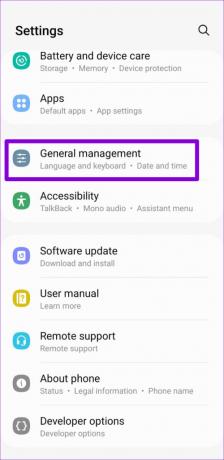
2. darbība: Pieskarieties Datums un laiks un iespējojiet slēdzi “Automātisks datums un laiks”.


iPhone
1. darbība: Savā iPhone tālrunī palaidiet lietotni Iestatījumi un dodieties uz Vispārīgi.

2. darbība: Pieskarieties Datums un laiks un pārslēdziet slēdzi blakus Iestatīt automātiski.


4. Notīriet Discord kešatmiņu
Programma Discord lokāli saglabā kešatmiņas datus tālrunī, lai ātri ielādētu saturu. Tomēr nav nekas neparasts, ka šie faili laika gaitā tiek bojāti. Šādā gadījumā lietotne Discord var pārstāt darboties vai avarēt. Izmēģiniet atbrīvojoties no Discord kešatmiņas failiem lai redzētu, vai tas novērš problēmu.
Discord ļauj notīrīt kešatmiņu tieši no lietotnes iestatījumu izvēlnes. Tātad, tālāk norādītās darbības darbosies gan Android, gan iPhone.
1. darbība: Programmas Discord apakšējā labajā stūrī pieskarieties profila ikonai.

2. darbība: Ritiniet uz leju līdz sadaļai Tikai izstrādātājs un pieskarieties pie Notīrīt kešatmiņu.

Pēc tam restartējiet Discord un mēģiniet vēlreiz izmantot meklēšanas funkciju.
5. Īslaicīgi atspējojiet savu VPN
Dažreiz, izmantojot VPN savienojums var traucēt Discord spēju izveidot savienojumu ar serveri. Tā rezultātā dažas Discord lietotnes funkcijas var nedarboties. Varat īslaicīgi atspējot VPN savienojumu, lai redzētu, vai tas atrisina jūsu problēmu.

6. Pārbaudiet, vai nesaskaņas nedarbojas
Discord serveros var rasties dīkstāve, kā rezultātā jūsu Android vai iPhone tālrunī nedarbojas meklēšanas funkcija. Discord uztur servera statusa lapu, lai palīdzētu jums noteikt, vai tā ir servera puses problēma.
Pārbaudiet Discord servera statusu

Ja rodas problēma ar Discord serveriem, lapas augšdaļā tiks parādīts ziņojums, kas norāda uz problēmu. Ja serveri nedarbojas, jums nav citas izvēles, kā vien gaidīt, līdz Discord atrisinās problēmu.
7. Atjauniniet lietotni
Ja Discord meklēšana joprojām ir bojāta, tas var būt saistīts ar novecojušu lietotnes versiju. Dodieties uz Play veikalu vai App Store un meklējiet lietotni Discord. Ja ir pieejama jauna versija, pieskarieties pogai Atjaunināt, lai to instalētu. Pēc tam Discord meklēšanas funkcijai jādarbojas, kā paredzēts.
Discord Android ierīcēm
Discord priekš iPhone
Vienkārša meklēšana
Problēmas ar Discord meklēšanas funkciju var būt nomāktas. Par laimi, jūs varat laboties tikai ar iepriekš aprakstītajiem risinājumiem. Pārskatiet tos un tālāk sniegtajos komentāros dariet mums zināmu, kas jums ir piemērots.
Pēdējo reizi atjaunināts 2023. gada 25. aprīlī
Iepriekš minētajā rakstā var būt ietvertas saistītās saites, kas palīdz atbalstīt Guiding Tech. Tomēr tas neietekmē mūsu redakcionālo integritāti. Saturs paliek objektīvs un autentisks.
Sarakstījis
Pankils Šahs
Pankils pēc profesijas ir būvinženieris, kurš sāka savu ceļu kā rakstnieks vietnē EOTO.tech. Viņš nesen pievienojās Guiding Tech kā ārštata rakstnieks, lai sniegtu norādījumus, paskaidrojumus, pirkšanas rokasgrāmatas, padomus un ieteikumus operētājsistēmām Android, iOS, Windows un Web.



